Egy dokumentum beolvasása után a beolvasott adatokat elküldheti e-mail-mellékletként.
A hagyományos e-mailekhez hasonlóan itt is hozzáadhat egy tárgyat, írhat üzenetet, és több címzettet is megadhat.
Beolvasás (Küldés e-mailben)
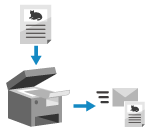
|
|
Szükséges előkészületek
|
|
Konfigurálja a készüléken az e-mailek küldéséhez használt e-mail-kiszolgáló beállításait. Előkészületek a beolvasott adatok e-mailben történő küldéséhez
|
1
Helyezze be az eredeti dokumentumot. Az eredeti dokumentumok elhelyezése
2
A vezérlőpulton válassza ki a [Főképernyő] [Beolvasás] elemét. [Főképernyő] képernyő
Megjelenik a beolvasás típusának kiválasztására szolgáló képernyő.
3
Nyomja meg a [E-mail] lehetőséget.
Megjelenik a beolvasási képernyő.
4
Adja meg a rend. helyet. Célhelyek megadása
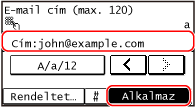
A másolatok és titkos másolatok címzettjeinek megadásához használja a [Címjegyzékből megadva] vagy a [Kódtárcsázással megadva] lehetőséget.
5
Adja meg a beolvasási beállításokat. Beolvasási beállítások
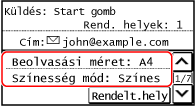
Ezen a képernyőn emellett az e-mail tárgyát és törzsét is beállíthatja. E-mail-beállítások
A beolvasott adatokat a rendszer a következő fájlnévvel küldi el. Egyedi karakterláncot is megadhat, és hozzáadhatja a fájlnév elejéhez. Fájl/felosztás beállítása
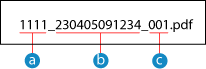
 Kommunikációkezelési szám
Kommunikációkezelési szám Küldés dátuma (ebben a példában „2023. április 5., 09:12:34”)
Küldés dátuma (ebben a példában „2023. április 5., 09:12:34”) Fájl sorszáma (egy fájl esetén „001”)
Fájl sorszáma (egy fájl esetén „001”)6
Nyomja meg a vezérlőpulton a  gombot.
gombot.
 gombot.
gombot.Megkezdődik az eredeti beolvasása.
A beolvasás megszakításához nyomja meg a [Mégse]  [Igen] elemet. A beolvasás megszakítása
[Igen] elemet. A beolvasás megszakítása
 [Igen] elemet. A beolvasás megszakítása
[Igen] elemet. A beolvasás megszakításaAmikor a beolvasás befejeződik, a készülék elküldi a beolvasott adatokat. A küldési állapot és a napló megtekintéséhez nyomja meg a vezérlőpult  gombját.
gombját.
 gombját.
gombját. Amikor a [Rend. hely meger.] lehetőség jelenik meg
Amikor a [Rend. hely meger.] lehetőség jelenik meg
Ellenőrizze, hogy helyesen van-e megadva a cím, majd nyomja meg a [Beolv. indul] lehetőséget.
 Amikor a [Köv.beolv.: Start gomb] lehetőség jelenik meg
Amikor a [Köv.beolv.: Start gomb] lehetőség jelenik meg
Miután egy dokumentumot helyezett az üveglapra, és PDF- vagy TIFF-formátumban beolvasta azt, megjelenik a további eredetik beolvasására szolgáló képernyő.
Ha további eredetiket szeretne beolvasni, helyezze őket az üveglapra, és nyomja meg a gombot.
gombot.
Ha minden dokumentum beolvasása befejeződött, nyomja meg az [Adás indít.] lehetőséget.
Ha további eredetiket szeretne beolvasni, helyezze őket az üveglapra, és nyomja meg a
 gombot.
gombot. Ha minden dokumentum beolvasása befejeződött, nyomja meg az [Adás indít.] lehetőséget.
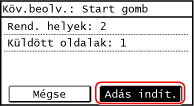
*Különböző méretű eredeti dokumentum esetén előfordulhat, hogy a kép egy része hiányozni fog, vagy a készülék kisebb méretben olvassa be a képet.
 Amikor a [Állapotfigy] lehetőség jelenik meg
Amikor a [Állapotfigy] lehetőség jelenik meg
A mentési állapot és a napló megtekintéséhez nyomja meg az [Állapotfigy] lehetőséget. A beolvasott adatok küldési és mentési állapotának és naplójának megtekintése
A [Bezárás] gomb megnyomásakor megjelenik a beolvasási képernyő.
A [Bezárás] gomb megnyomásakor megjelenik a beolvasási képernyő.


|
Küldési hiba eseténAz e-mail-kiszolgáló beállításaitól függően előfordulhat, hogy küldési hiba esetén a rendszer értesítő e-mailt küld a készüléken beállított e-mail-címre. A kiszolgálón felgyűlő értesítő e-mailek következtében megtelhet a postafiók, ezért azt javasoljuk, hogy rendszeres időközönként ürítse ki a postafiókot. A postafiók kiürítése
|